Att starta om telefonen kommer med många fördelar. Det uppdaterar telefonens operativsystem och fixar många prestandarelaterade problem och fel i Android. Säg att din telefon fryser eller att vissa appar inte svarar och kraschar; en snabb omstart kan lösa problemet.
Det är enkelt att starta om Android-telefoner, men stegen kan variera beroende på telefonens modell och operativsystemversion. Om det är första gången du använder en Android-smarttelefon visar vi dig olika sätt att starta om enheten.
Innehållsförteckning
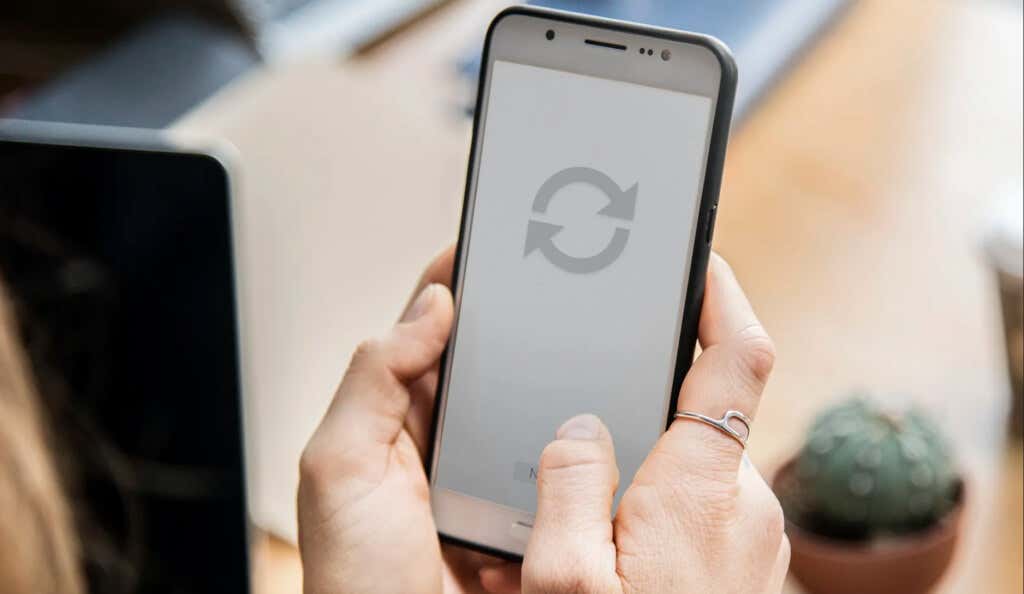
Obs! Se till att du stänger appar manuellt innan du startar om din Android enhet så att du inte förlorar osparade data.
Använd telefonens strömknapp
Nästan alla märken och modeller av Android-smarttelefoner har en strömknapp. Tryck och håll strömknappen i 5-10 sekunder för att visa strömmenyn. Välj sedan Starta om för att stänga av enheten och slå på den igen.
Utför en hård omstart
En frusen eller inte svarar Android-enhet kanske inte visar strömmenyn när du trycker och håller ned strömknappen. Tvinga omstart (även kallad “Hård omstart” eller “Hård omstart”) enheten för att stänga av och slå på den igen.
Tryck och håll ned Strömbrytaren i 15-30 sekunder. Eller tryck och håll ned strömbrytaren och volym ned samtidigt i 7-10 sekunder. Din telefon förblir på en svart skärm i några sekunder och slås på igen automatiskt. Om inget händer, stöder din enhet förmodligen inte tangentkombinationen. Försök att hålla ned Strömknappar och Volym upp i minst 15 sekunder.

Om du hårdstartar om en telefon som inte är frusen, kan enheten ta en skärmdump när du håller ned ström- och volym ned-knapparna. Fortsätt att hålla nere tangenterna efter skärmdumpen för att starta den hårda omstarten.
Hur man startar om Android-telefoner automatiskt
Din telefon kan bli långsam och utveckla vissa problem efter långa användningsperioder. Att konfigurera din telefon för att starta om automatiskt baserat på ett schema kan optimera dess prestanda. Som tur är har vissa Android-telefontillverkare (till exempel Samsung) en funktion för automatisk omstart i sina enheter.
Detta låter dig schemalägga perioder (tid eller dagar) när du vill att din telefon ska stängas av och startas om automatiskt.
- Öppna appen Setting och tryck på Allmän hantering.
- Tryck på Återställ >och välj Automatisk omstart. Eller så kan du flytta reglaget Auto omstart till höger och trycka på Auto omstart för att konfigurera schemat för automatisk omstart.
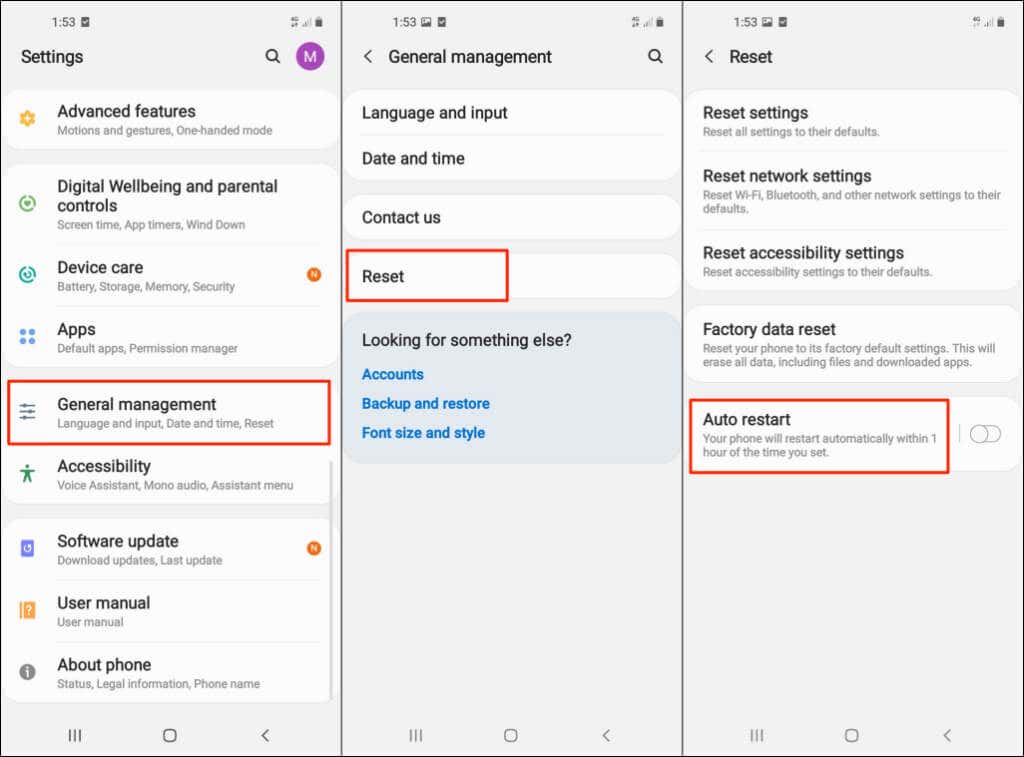
- Se till att Automatisk omstart > är påslagen och välj sedan dag(ar) och tid då din Samsung-telefon ska starta om automatiskt.
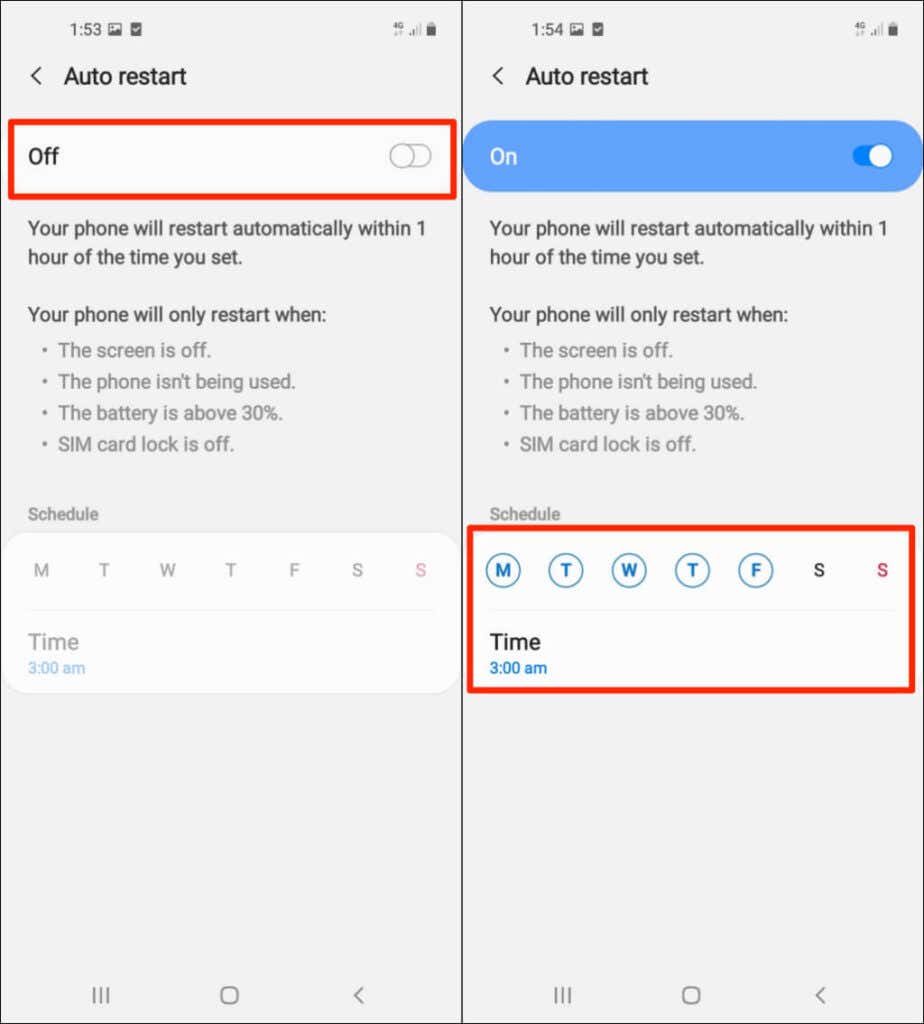
På vissa Samsung Galaxy-modeller går du till Inställningar stark> > Batteri och enhetsvård och tryck på menyikonen med tre punkter i det övre högra hörnet. Välj Automation och tryck på Auto omstart vid fastställda tider. Flytta reglaget På till höger och ställ in ditt föredragna schema för automatisk omstart.
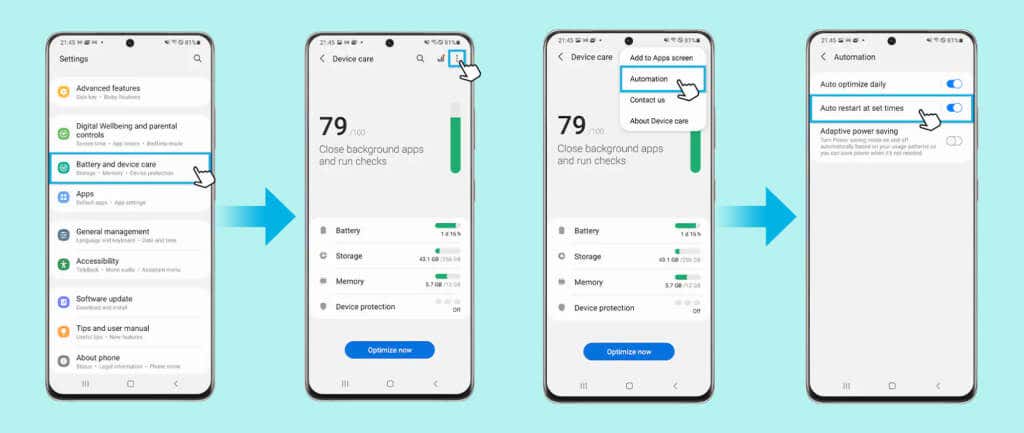 Bildkälla: Samsung
Bildkälla: SamsungDin telefon startar om endast när:
- Det är det inte används.
- Skärmen eller skärmen är avstängd.
- SIM-kortlåset är avstängt.
- Batterinivån är över 30%.
- Först måste du stänga av din telefon. Tryck och håll strömknappen i minst 5-7 sekunder för att visa strömmenyn. Eller tryck och håll ned Strömbrytaren och Volym ned-tangenten samtidigt i 5-7 sekunder.
- Tryck och håll ned alternativet Stäng av tills popup-fönstret “Starta om till säkert läge” visas på sidan.
- Tryck på OK för att starta Android till säkert läge.
< /ul>
Obs!Funktionen för automatisk omstart stöder Samsung-telefoner som kör minst Android v5.0 Lollipop direkt. Du kanske inte hittar alternativet på äldre enheter, även om du uppgraderar dem till Android Lollipop. Dessutom kan telefoner som är låsta till en operatör sakna funktionen för automatisk omstart.
Ta bort och sätt tillbaka batteriet
Om din telefon har ett löstagbart batteri och det är fruset eller inte svarar, ta bort batteriet och vänta några sekunder. Sätt i batteriet igen, tryck och håll ned strömbrytaren och vänta tills skärmen tänds. Om din telefon inte startar är batteriet förmodligen tomt eller felaktigt isatt.

Bekräfta att batteriet är korrekt isatt och försök igen. Om problemet kvarstår, anslut en laddare till telefonen, ladda batteriet i några minuter och försök igen.
Starta om i felsäkert läge
Att starta upp din telefon i felsäkert läge kan hjälpa till att diagnostisera skadlig programvara och felsöka prestandaproblem. I felsäkert läge laddar Android bara systemappar som levereras med din telefon ur kartongen. De flesta appar från tredje part och andra oväsentliga tjänster är tillfälligt inaktiverade tills du startar ur säkert läge.
Metod 1: Starta Stock Android i säkert läge
Så här startar du Pixel-telefoner och andra enheter som kör vanliga Android i säkert läge.
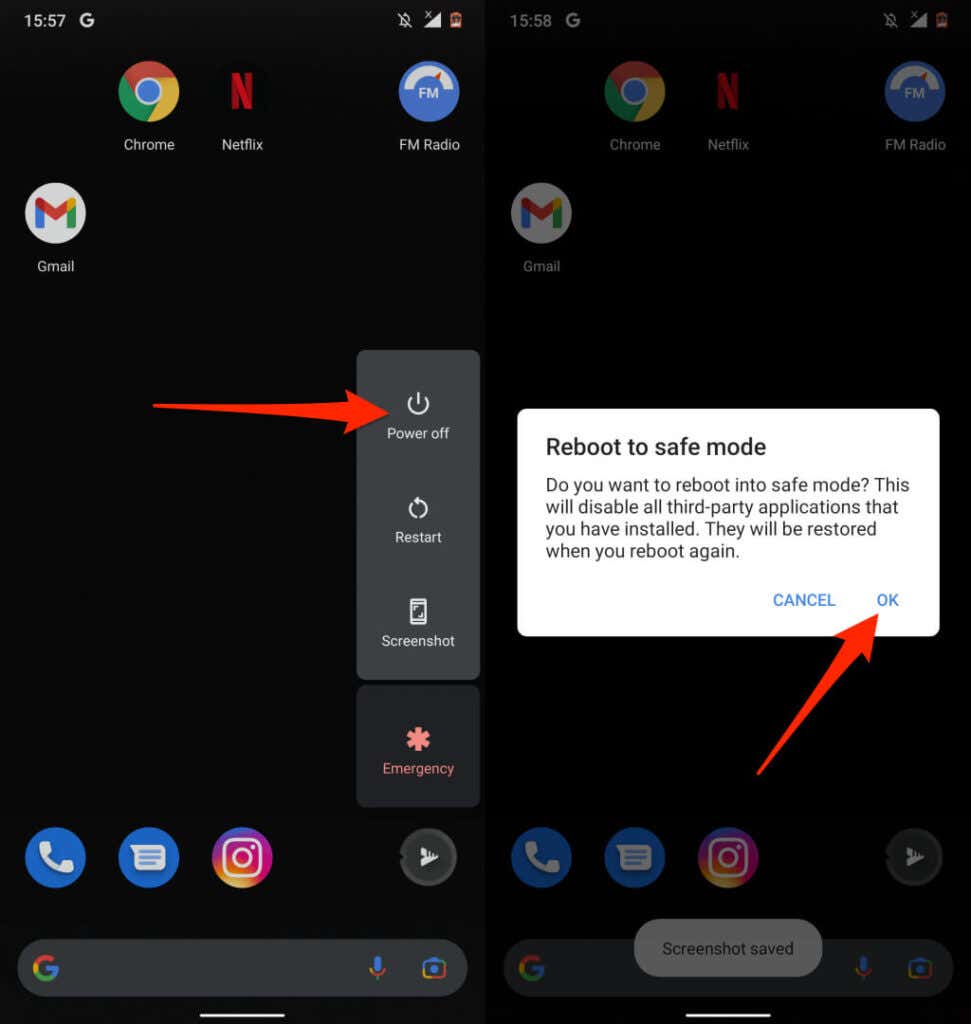
Metod 2: Starta icke-lager Android-telefoner i säkert läge
Proceduren för att starta upp icke-Google-telefoner till säkert läge beror på enhetens modell och Android-version.
För Samsung-telefoner, stäng av enheten och vänta i 30 sekunder. Efteråt, tryck och håll ned strömknappen och släpp knappen när Samsung-logotypen visas på skärmen. Tryck och håll ned Volym ned-tangenten när du har släppt strömknappen. Släpp Volym ned-tangenten när telefonen startar i säkert läge.
Alternativt, stäng av telefonen, vänta 30 sekunder och tryck och håll ned strömbrytaren och Volym nerknapparna samtidigt. Släpp strömknappen när telefonens skärm lyser, men fortsätt att hålla ned Volym ned-knappen. Släpp knappen när din telefon startar i säkert läge. Kontrollera det nedre vänstra hörnet av skärmen för en “Säkert läge”-inskription.
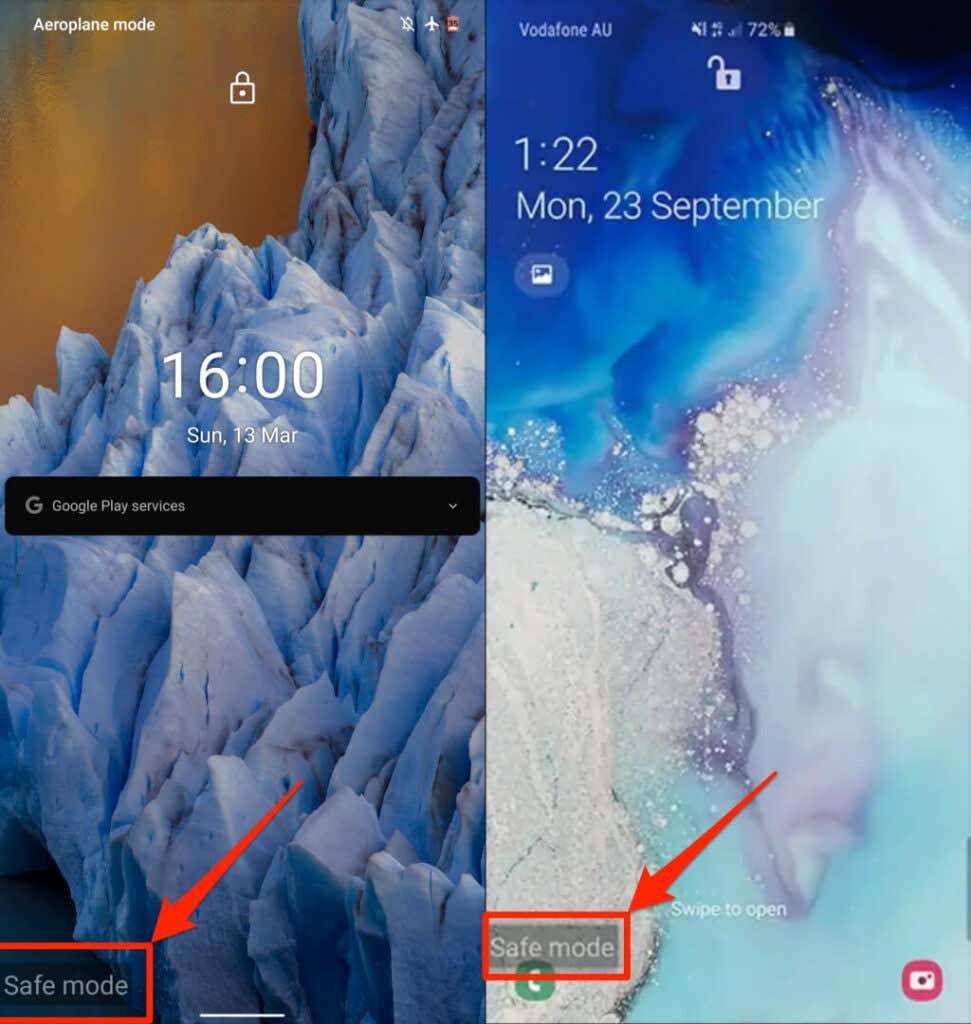
Avsluta felsäkert läge
Starta om telefonen normalt för att gå ur säkert läge. På vissa Samsung-telefoner kan du avsluta säkert läge från meddelandepanelen. Svep nedåt från toppen av telefonens display, tryck på Säkert läge är på och välj Stäng av. Det startar om din telefon, avslutar säkert läge och återställer alla dina appar.
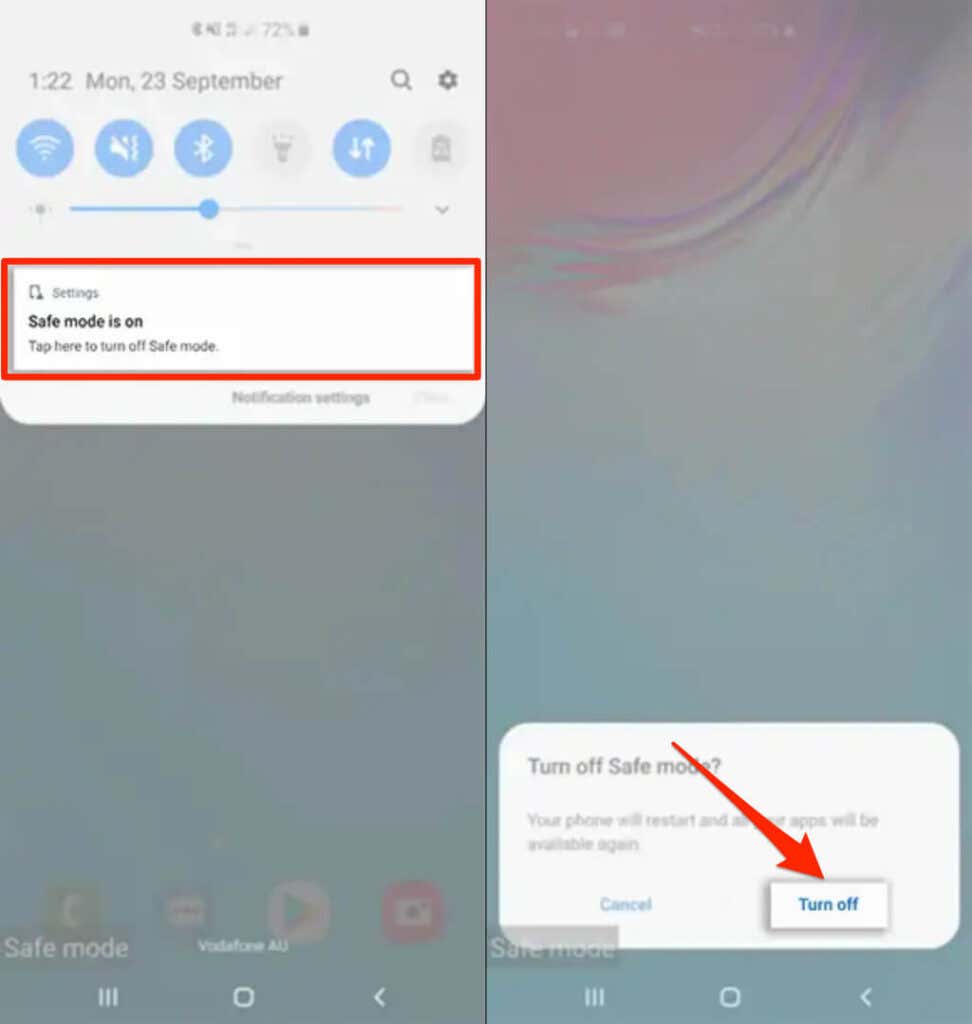 Bildkälla: Samsung
Bildkälla: SamsungStarta om Android med Android Debug Bridge (ADB) Tool
Om du har en Windows-, Mac- eller Linux-dator och telefonens strömknapp är felaktig, starta om telefonen med verktyget Android Debug Bridge (ADB). Installera verktyget på din dator, aktivera USB Debugging på din telefon, anslut din telefon till din dator med en USB-kabel.
Öppna sedan Kommandotolken (på Windows) eller Terminal (på macOS), skriv eller klistra in adb omstart i konsolen och tryck på Retur eller Retur på tangentbordet.
[11-restart-android -phone-android-debug-bridge-adb]
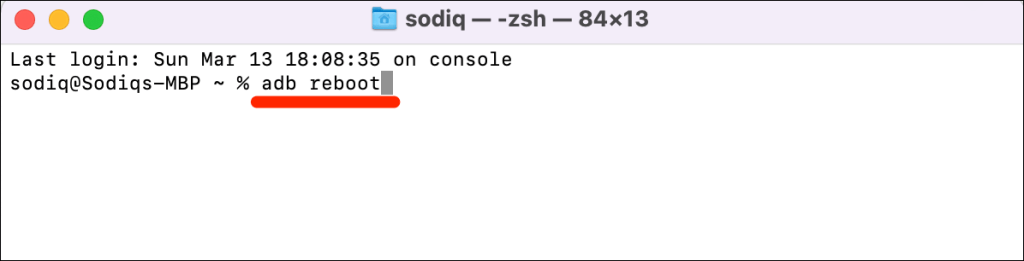
Starta om din telefon snabbt
Det är enkelt att starta om en Android-telefon. Om din telefon fortfarande inte fungerar efter en omstart eller hård omstart, uppdatera dess operativsystem eller kontakta din enhetstillverkare. Att utföra en fabriksåterställning eller hård återställning kan lösa problemet. Det kommer att radera alla dina appar och data, så återställ din enhet först när alla felsökningsåtgärder är slut.

